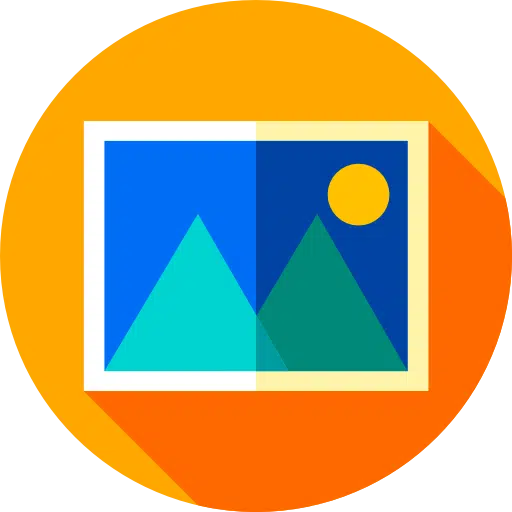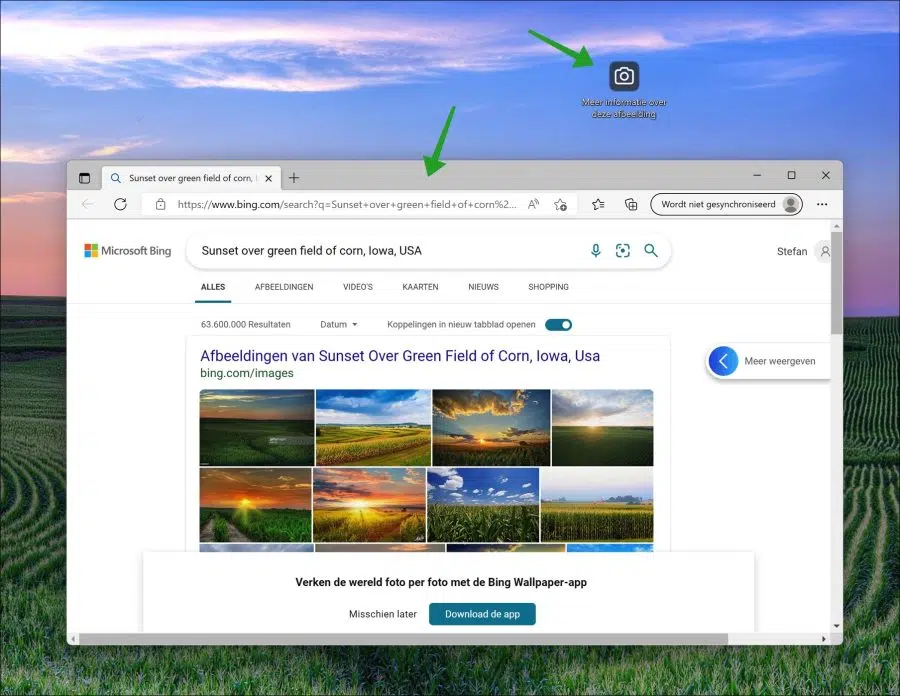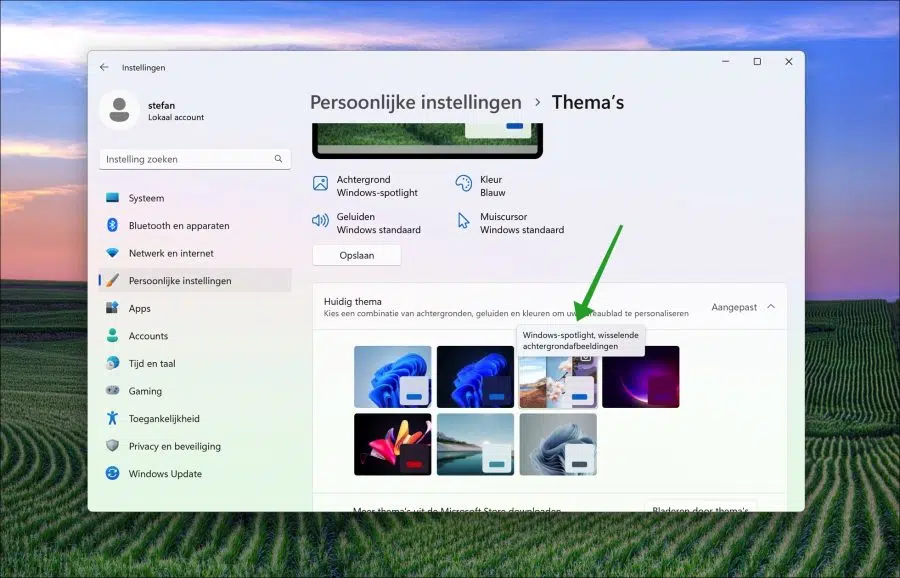在撰写本文时,微软正在测试一项 新主题 在 内幕预览 (“开发者”)版本的 Windows 11。这是 Windows Spotlight 主题。
Windows Spotlight 是一个使用动态背景和来自 Bing 的图像的主题。这 必应背景 然后将图像用作 阿赫特隆德 在桌面上和它 锁屏.
您可以在“主题”设置中通过相机图标识别Windows Spotlight 主题。此图标告诉您您已设置 Windows Spotlight 主题。在此相机图标旁边,您会在桌面上找到一个新图标,其中包含“有关此图像的更多信息”。
单击它将在 Microsoft Edge 浏览器中打开一个新窗口,该窗口将打开包含更多信息的 Bing 搜索引擎。
同样,在撰写本文时,Windows Spotlight 主题尚未适用于 Windows 11 的发布版本。但是,预计这种情况将会发生。
如果您已经在开发者通道中安装了Windows 11 Insider Preview 25163,则已经可以激活Windows Spotlight。
在 Windows 11 电脑上设置 Windows Spotlight 主题
右键单击“开始”按钮。在菜单中,然后单击“设置”。在设置中,点击左侧的“个人设置”。单击“主题”选择 Windows 11 主题。
单击“Windows Spotlight”主题来设置这个新主题。
如果您没有看到此主题,可以通过 ViveTools 添加它。 将 ViveTools 下载到您的计算机.
例如,解压缩文件并将它们放在桌面上。 现在打开 Windows 终端 以管理员身份打开窗口并进入 ViveTools.exe 所在文件夹。
在终端窗口中输入以下命令:
vivetools.exe /enable /id:39258685
现在重新启动您的计算机。重启后,您可以通过主题设置来设置Windows Spotlight主题。
我希望这对你有帮助。感谢您的阅读!